电脑端DNS可疑,可能是网络设置问题或遭受网络攻击。
钉钉电脑端DNS可疑问题解决方案
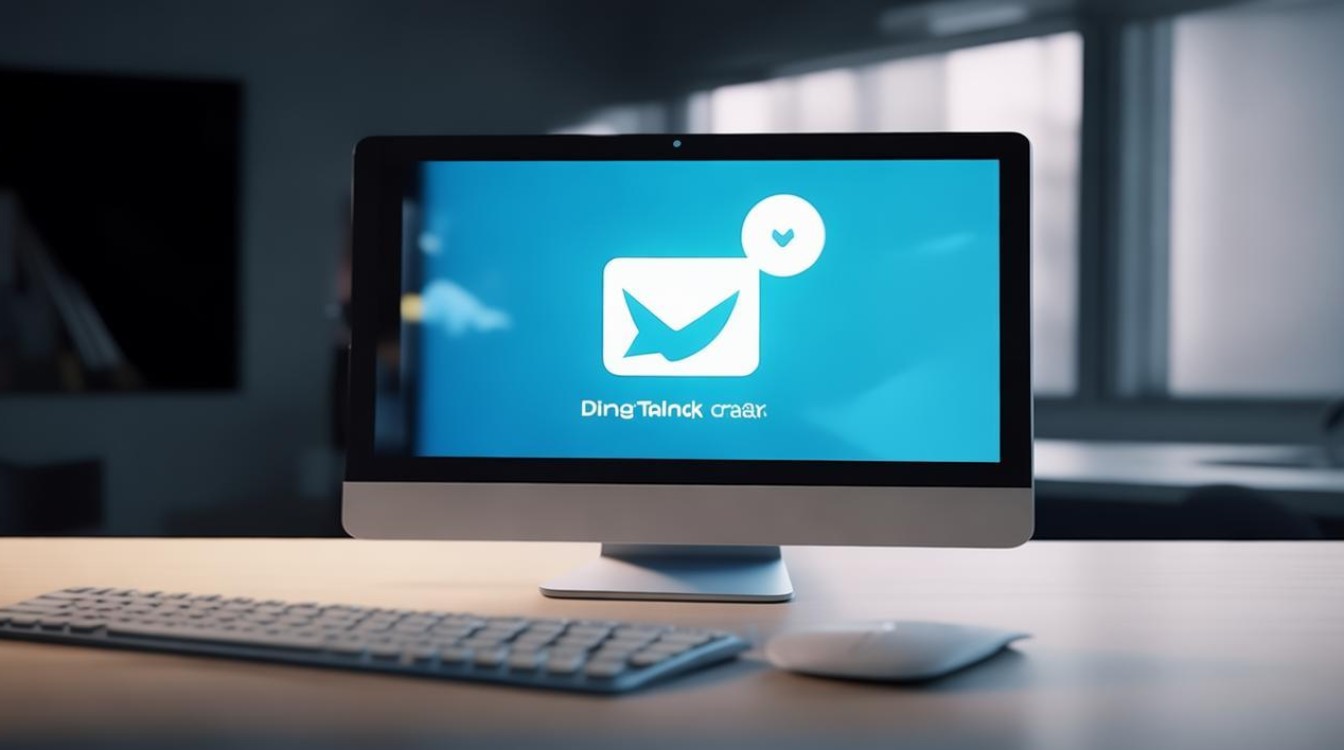
不少用户反映在使用钉钉电脑端时遇到了DNS解析异常的问题,导致无法正常登录或使用相关功能,这一问题不仅影响了工作效率,还给用户带来了诸多不便,本文将详细探讨该问题的可能原因及相应的解决方法,帮助用户快速恢复正常使用。
可能原因分析
网络连接问题
- 网络不稳定:如果用户的网络环境不稳定,可能会导致DNS解析失败。
- 网络设备故障:路由器、交换机等网络设备出现故障也可能导致DNS解析异常。
DNS设置问题
- DNS服务器配置错误:用户的电脑DNS服务器配置错误,可能导致无法正确解析钉钉的域名。
- DNS缓存问题:DNS缓存中的旧数据可能导致解析错误,需要刷新DNS缓存。
系统设置问题
- 系统代理设置:电脑的系统代理设置可能影响DNS解析,特别是使用了代理服务器的情况下。
- 防火墙或安全软件干扰:某些防火墙或安全软件可能会阻止或干扰DNS解析过程。
钉钉服务器问题
- 服务器负载过高:在高峰时段,钉钉服务器可能因为负载过高而响应缓慢或无法正常解析。
- 服务器维护或故障:钉钉服务器可能正在进行维护或出现故障,导致无法正常访问。
解决方法
检查并修复网络连接
- 确认网络连接稳定,尝试重新连接网络或重启路由器。
- 检查网络设备是否正常工作,如有故障请联系网络服务提供商进行维修。
调整DNS设置
- 手动指定一个可靠的公共DNS服务器,如Google的8.8.8.8和8.8.4.4,或Cloudflare的1.1.1.1。
- 清除DNS缓存,在命令提示符中输入
ipconfig /flushdns(Windows)或sudo dscacheutil flushcache; sudo killall HUP mDNSResponder(Mac)来刷新DNS缓存。
检查系统设置
- 检查并关闭不必要的系统代理设置,确保没有代理服务器干扰DNS解析。
- 检查防火墙或安全软件设置,确保它们不会阻止或干扰DNS流量,如果需要,可以临时关闭这些软件以测试是否是它们导致的解析问题。
等待或联系钉钉客服
- 如果怀疑是钉钉服务器问题,可以等待一段时间再尝试访问,或联系钉钉客服寻求帮助。
- 钉钉官方可能会发布关于服务器问题的公告或提供临时解决方案,请关注钉钉官网或社交媒体平台以获取最新信息。
预防措施
- 定期检查网络连接和设备状态,确保网络环境稳定可靠。
- 谨慎设置DNS服务器和系统代理,避免使用不稳定或不安全的选项。
- 关注钉钉官方动态和公告,及时了解并应对可能的服务器问题。
- 安装并更新防病毒软件和其他安全工具,防止恶意软件干扰DNS解析过程。
相关问题与解答
Q: 除了更换DNS服务器外,还有其他方法可以解决DNS解析问题吗?
A: 是的,除了更换DNS服务器外,还可以尝试刷新DNS缓存、检查网络连接和设备状态、调整系统代理设置以及等待或联系钉钉客服等方法来解决DNS解析问题,具体方法取决于问题的具体原因和用户的具体情况。
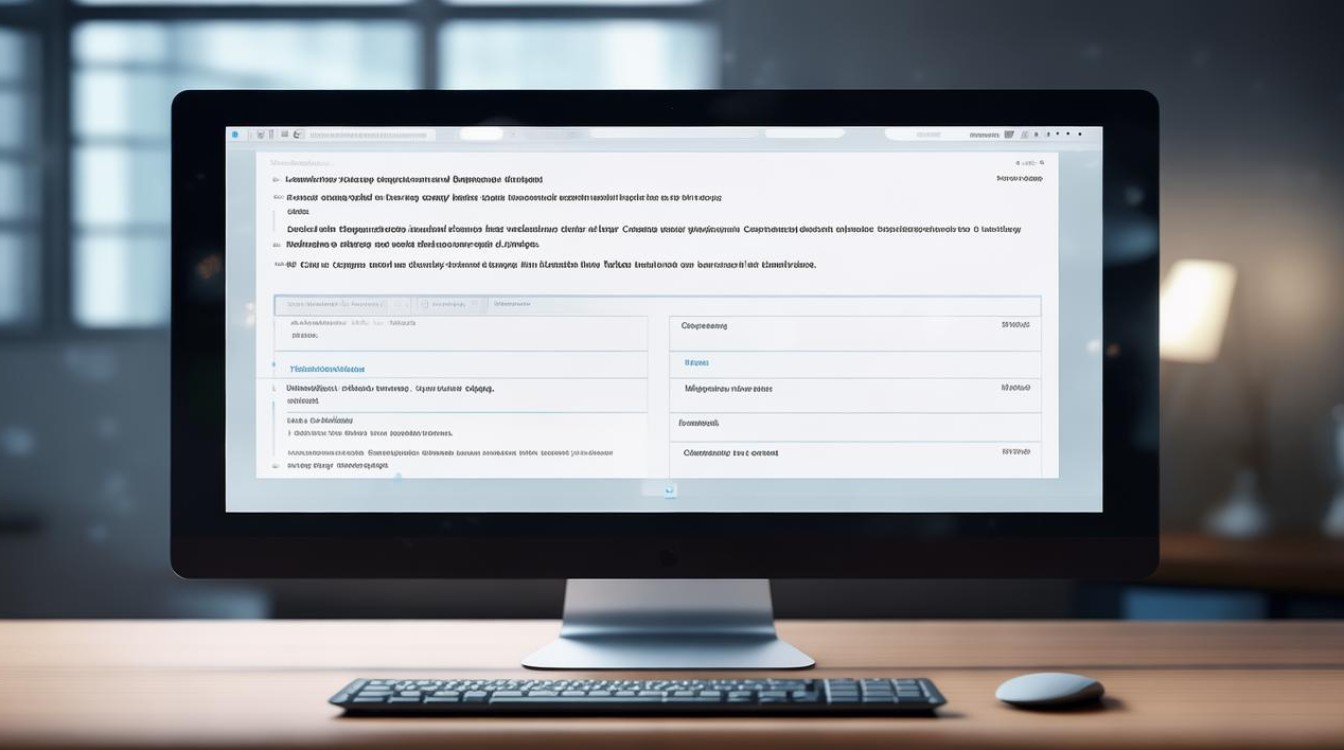
Q: 如果以上方法都无法解决问题,我应该怎么办?
A: 如果以上方法都无法解决问题,建议联系钉钉客服或专业技术人员寻求帮助,他们可以根据具体情况提供更具体的诊断和解决方案。